विंडोज 10, मैक और ऑनलाइन पर M4A को WAV में मुफ्त में बदलें
M4A एक फ़ाइल एक्सटेंशन प्रारूप है जो एक ऑडियो स्ट्रीम के लिए अभिप्रेत है। अक्सर, आप इसे ऐप्पल के आईट्यून्स स्टोर पर डाउनलोड किए गए गानों के प्रारूप के रूप में पाएंगे। इस संबंध में, आप उन्हें Mac, iPad, iPhone और iPod सहित अपने Apple उपकरणों पर खेलने का आनंद ले सकते हैं। दूसरे शब्दों में, M4A फ़ाइलें केवल Apple उपकरणों के लिए तैयार की गई हैं।
हालाँकि, कुछ उपयोगकर्ता विंडोज़ जैसे अन्य ऑपरेटिंग सिस्टम से WAV ऑडियो फ़ाइलें चलाना पसंद करते हैं। शुक्र है, ऑडियो कन्वर्टर्स का एक समूह है जो आपको कनवर्ट करने में सहायता करेगा M4A से WAV ऑडियो गुणवत्ता बनाए रखते हुए। ऐसा करने का अर्थ अन्य मीडिया प्लेयर्स के लिए अपनी पसंदीदा M4A फ़ाइलों को चलाने के मामले में लचीलापन भी है। इस कार्य को पूरा करने के लिए नीचे सुझाए गए कार्यक्रमों का पता लगाएं।


भाग 1. M4A को WAV ऑनलाइन में कैसे बदलें
जब ऑनलाइन फ़ाइल रूपांतरण के लिए अत्यधिक प्रचारित कार्यक्रम की बात आती है, Vidmore मुफ्त ऑनलाइन ऑडियो कनवर्टर शीर्ष विकल्पों में से एक है। यह आपको सीधे वेब ब्राउज़र से M4A को WAV में बदलने देता है। यह इसके विपरीत भी काम कर सकता है जब आपको WAV को M4A में बदलने की आवश्यकता होती है। उसके ऊपर, आपके द्वारा कनवर्ट की जा सकने वाली फ़ाइलों की संख्या पर कोई प्रतिबंध या सीमा नहीं है। साथ ही, आपको किसी खाते के लिए पंजीकरण करने की आवश्यकता नहीं है। आप इस ऑनलाइन आवेदन का उपयोग इस रूप में कर सकते हैं; पहुंच बिना किसी सीमा के मुफ्त है। एक संपूर्ण गाइड के लिए, आप निम्नलिखित कदम उठा सकते हैं और मैक या विंडोज पीसी पर M4A को WAV में बदल सकते हैं।
चरण 1. लॉन्चर डाउनलोड करें
अपने ब्राउज़र का उपयोग करके Vidmore फ्री ऑनलाइन ऑडियो कन्वर्टर लॉन्च करें। जब आप पेज पर पहुंचें, तो क्लिक करें कनवर्ट करने के लिए फ़ाइलें जोड़ें और क्लिक करें डाउनलोड पॉप-अप अधिसूचना से बटन। बाद में, लॉन्चर को अपने कंप्यूटर पर इंस्टॉल करें।
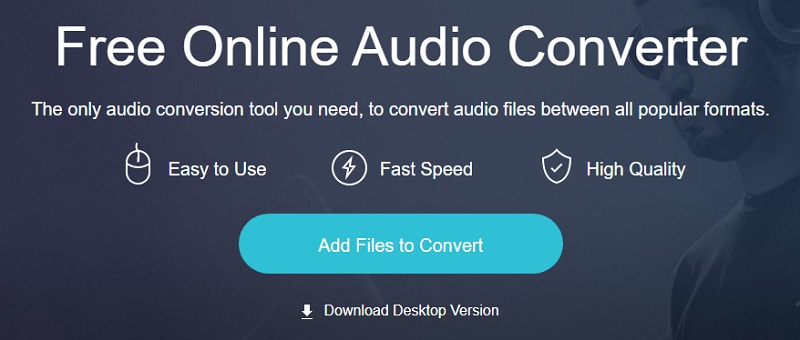
चरण 2. M4A फ़ाइल का चयन करें
इसके बाद, उस M4A फ़ाइल का पता लगाएँ जिसे आपको अपने कंप्यूटर के स्थानीय फ़ोल्डर से WAV में बदलने की आवश्यकता है, फिर प्रोग्राम में M4A ऑडियो फ़ाइल अपलोड करें।
चरण 3. आउटपुट स्वरूप के रूप में WAV चुनें
पर टिक करें WAV इसे आउटपुट फॉर्मेट के रूप में चुनने का विकल्प और हिट करें धर्मांतरित प्रक्रिया को आरंभ करने के लिए बटन और M4A फ़ाइल को ऑनलाइन WAV में कनवर्ट करें।
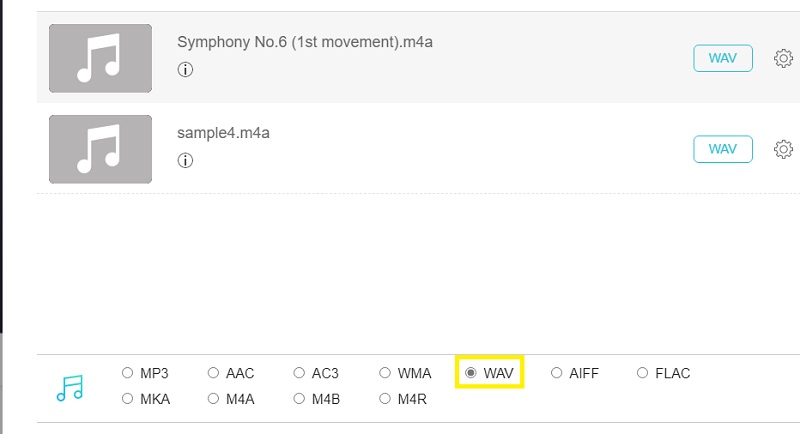
चरण 4. ऑडियो फ़ाइल सहेजें
पॉप-अप विंडो से, एक फ़ाइल पथ सेट करें जहाँ आप कनवर्ट की गई फ़ाइल को सहेजना चाहते हैं। एक बार कार्य पूरा हो जाने पर, यह M4a से WAV कनवर्टर-मुक्त उपकरण स्वचालित रूप से एक फ़ोल्डर दिखाएगा जहां आप WAV फ़ाइल का प्लेबैक प्राप्त कर सकते हैं। मारो धर्मांतरित फिर से बटन।
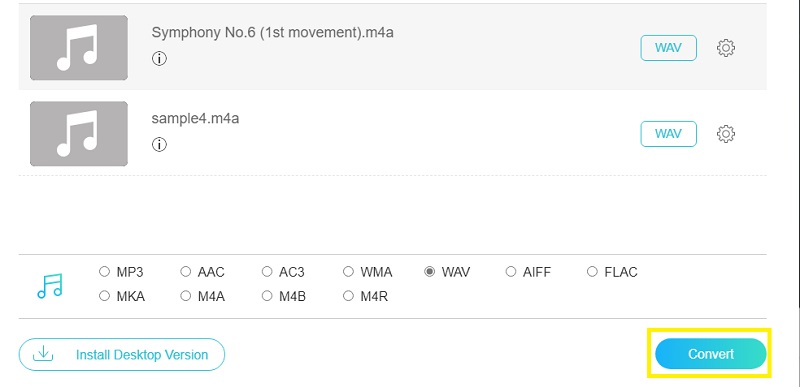
भाग 2. पीसी या मैक के लिए M4A को WAV में कैसे बदलें
दूसरी ओर, आप भी सोच रहे होंगे कि ऑफलाइन कैसे कन्वर्ट किया जाए। विंडोज 10 और मैक पर M4A को WAV में बदलने में आपकी मदद करने के लिए हमारे पास कुछ बेहतरीन डेस्कटॉप प्रोग्राम हैं।
1. विडमोर वीडियो कन्वर्टर
जैसा कि हम जानते हैं, ऑनलाइन समाधान पूरी तरह से इंटरनेट पर निर्भर हैं। कभी-कभी वेब-आधारित ऐप्स फ़ाइलें अपलोड करने में अधिक समय लेते हैं। लेकिन जैसे ऑफ़लाइन ऐप्स के साथ Vidmore वीडियो कनवर्टर, आप खुद को ऐसी परेशानियों से बचा सकते हैं। इसके अलावा, आप उम्मीद कर सकते हैं कि जब आप M4A को WAV फ़ाइलों में कनवर्ट करते हैं तो गुणवत्ता अभी भी इसकी मूल फ़ाइल जितनी अच्छी होती है। क्या अधिक है, यह बैच रूपांतरण की सुविधा प्रदान करता है जिसमें आप एक ही समय में एक ही समय में कई ऑडियो/वीडियो फ़ाइलों को अन्य प्रारूपों में परिवर्तित कर सकते हैं। एक जटिल सेटअप की भी आवश्यकता नहीं है जिसे आपको ट्विक करना चाहिए; फ़ाइलों को परिवर्तित करने में निम्न कौशल स्तर के साथ भी कोई भी इसका उपयोग कर सकता है। जानना चाहते हैं कि मैक या विंडोज पर M4A को WAV में कैसे बदलें? आप नीचे दिए गए चरणों का उल्लेख कर सकते हैं।
चरण 1. M4A से WAV कन्वर्टर डाउनलोड करें
शुरू करने के लिए, इनमें से किसी एक पर क्लिक करके ऐप डाउनलोड करें मुफ्त डाउनलोड ऊपर बटन। बस सुनिश्चित करें कि आपका कंप्यूटर जिस OS पर चल रहा है, उसके आधार पर उपयुक्त प्लेटफ़ॉर्म का चयन करें। ऐप इंस्टॉल करें और प्रोग्राम चलाएं।
चरण 2. एम4ए फ़ाइल को ऐप में लोड करें
मुख्य इंटरफ़ेस से, आपको एक प्लस आइकन दिखाई देगा। यह आपको आपके स्थानीय फ़ोल्डर से फ़ाइलें अपलोड करने देगा चाहे वह ऑडियो हो या वीडियो। एक बार एक फ़ोल्डर खुलने पर M4A फ़ाइल की तलाश करें जिसे आपको WAV में बदलने की आवश्यकता है। वैकल्पिक रूप से, उपयोगकर्ता फ़ाइल अपलोड करने के लिए इसके ड्रैग एंड ड्रॉप इंटरफ़ेस का लाभ उठा सकते हैं।

चरण 3. आउटपुट स्वरूप के रूप में WAV चुनें
एक बार जब आप अपनी M4a फ़ाइल अपलोड कर लें, तो इसके लिए मेनू खोलें प्रोफ़ाइल. यहां आपको वीडियो, ऑडियो और उपकरणों के लिए ऑडियो प्रारूपों की एक श्रृंखला दिखाई देगी। को चुनिए ऑडियो विकल्प और टैब के बाएँ भाग पर जाएँ और WAV फ़ाइल देखें।

चरण 4. WAV फ़ाइल सहेजें
उपरोक्त सभी चरणों का पालन करने के बाद, फ़ाइल के अंतिम संस्करण के लिए फ़ाइल गंतव्य सेट करके कनवर्ट की गई ऑडियो फ़ाइल को सहेजें। फिर हिट करें सभी को रूपांतरित करें रूपांतरण की प्रक्रिया शुरू करने के लिए बटन। फिर यह एक फ़ोल्डर खोलेगा जिसमें आपके द्वारा अभी-अभी परिवर्तित किए गए ऑडियो सहित सभी संसाधित ऑडियो होंगे।
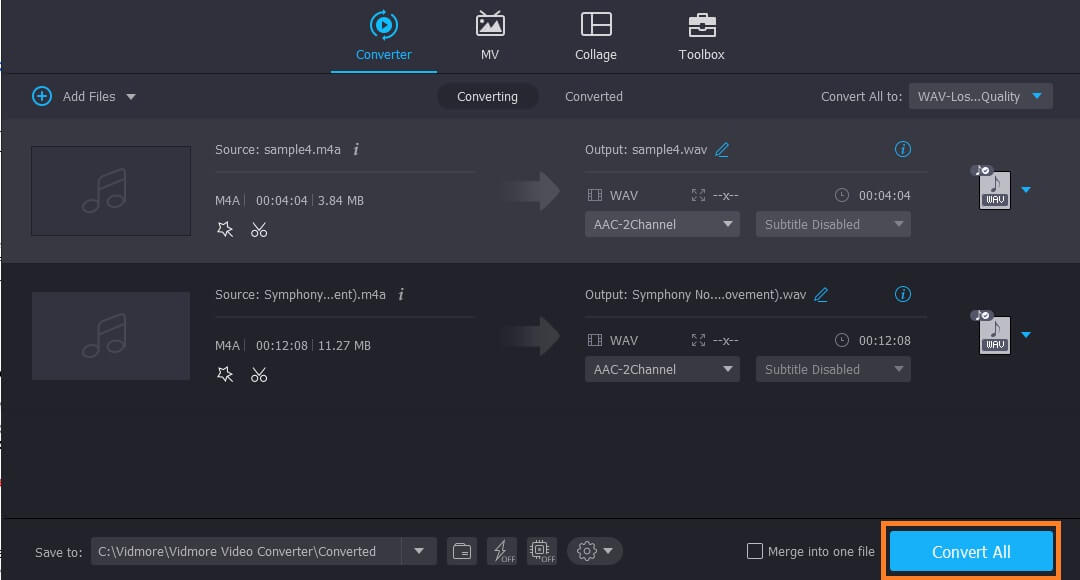
2. दुस्साहस
आप अपने विंडोज या मैक कंप्यूटर पर स्थापित ऑडेसिटी ऐप का भी उपयोग कर सकते हैं। आपने सही पढ़ा, यह प्रोग्राम दोनों ऑपरेटिंग सिस्टम पर काम करता है। इसके साथ ही, यह टूल उपयोग करने के लिए स्वतंत्र है जिसका अर्थ है कि आप अपने पसंदीदा M4A को WAV में पूरी तरह से बिना किसी लागत के परिवर्तित कर सकते हैं। लेकिन जैसा कि आप जानते हैं, इसे ठीक से काम करने के लिए FFmpeg लाइब्रेरी की आवश्यकता है। जब तक यह आपके सिस्टम कंप्यूटर पर स्थापित नहीं हो जाता, आप मीडिया फ़ाइलों को परिवर्तित करने के लिए ऑडेसिटी का उपयोग नहीं कर पाएंगे। दूसरी ओर, हमने इस प्रोग्राम को आपके M4A से WAV कनवर्टर के रूप में मुफ्त में उपयोग करने के चरणों को सूचीबद्ध किया है।
चरण 1। सबसे पहले, अपने सिस्टम कंप्यूटर पर FFmpeg डाउनलोड और इंस्टॉल करें। संस्थापन के बाद, ऑडेसिटी को FFmpeg लाइब्रेरी का पता लगाने में सक्षम होना चाहिए। यदि यह ऐसा करने में विफल रहता है, तो आप मैन्युअल रूप से ऑडेसिटी में FFmpeg लाइब्रेरी का पता लगा सकते हैं।
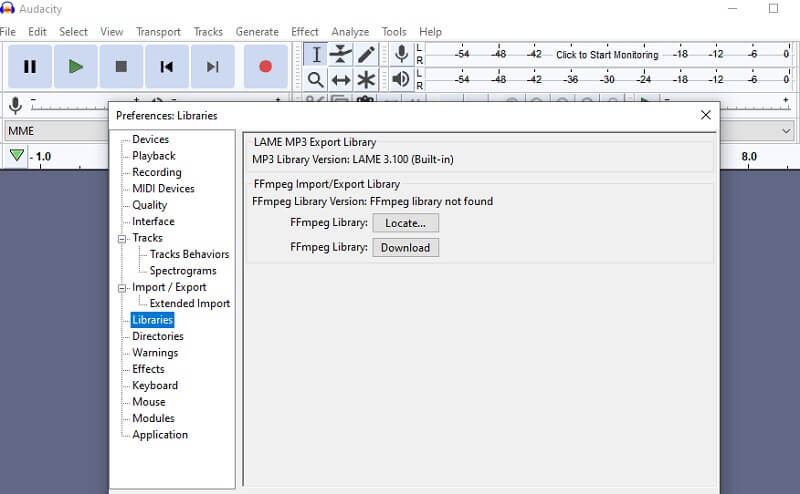
चरण 2। अब के लिए मेनू खोलें फ़ाइल और कर्सर को पर होवर करें आयात विकल्प। ड्रॉप-डाउन से चुनें ऑडियो और यह आपको उस M4A फ़ाइल को अपलोड करने में सक्षम करेगा जिसे आप कनवर्ट करना चाहते हैं।
चरण 3। ऑडेसिटी के साथ M4A को WAV में बदलने के लिए, यहां जाएं फ़ाइल > निर्यात > WAV . के रूप में निर्यात करें.

चरण 4। एक फ़ोल्डर सेट करें जहाँ आप निर्यात की गई ऑडियो फ़ाइल को सहेजना चाहते हैं और क्लिक करें ठीक बटन जब आप परिवर्तनों से संतुष्ट हों। मेटाडेटा टैग के लिए विंडो तब दिखाई देगी, रूपांतरण की प्रक्रिया शुरू करने के लिए बस ओके दबाएं।
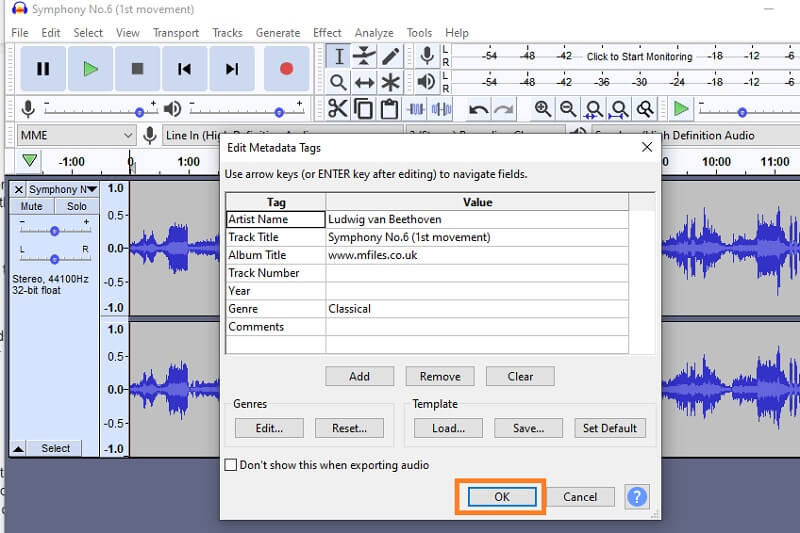
3. VLC M4A को WAV VLC में बदलें
यदि आपके डिवाइस पर वीएलसी मीडिया प्लेयर डाउनलोड है, तो आगे न देखें। यह टूल न केवल एक मीडिया प्लेयर है बल्कि ऑडियो और वीडियो जैसी आपकी मीडिया सामग्री के लिए एक कन्वर्ट के रूप में भी काम कर सकता है। अब, यहां वे चरण दिए गए हैं जिनका पालन आपको VLC पर M4A को WAV में बदलने के लिए करना होगा।
चरण 1। वीएलसी मीडिया प्लेयर खोलें और टूलबार से मीडिया पर क्लिक करें और चुनें Convert / सहेजें. फ़ाइल टैब से, क्लिक करें जोड़ना बटन।
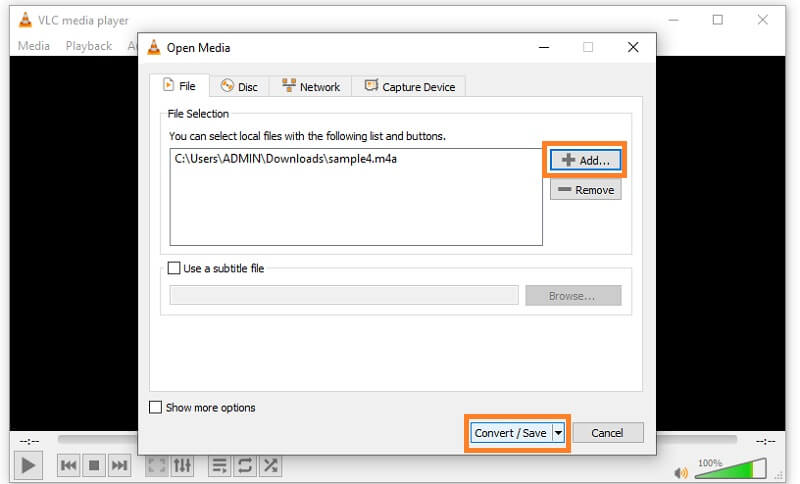
चरण 2। उस M4A फ़ाइल का पता लगाएँ जिसे आपको अपने स्थानीय फ़ाइल फ़ोल्डर से कनवर्ट करने की आवश्यकता है और आप फिर से शुरू करेंगे मीडिया खोलें खिड़की।
चरण 3। लाल के बगल में स्थित आइकन पर क्लिक करके एक नई प्रोफ़ाइल बनाएं एक्स बटन। नई विंडो में, टिक करें WAV रेडियो की बटन। रूपांतरण प्रक्रिया से पहले, आप पर जाकर वरीयताएँ निर्धारित कर सकते हैं ऑडियो कोडेक टैब।
चरण 4। इस टैब से, पर एक चेकमार्क लगाएं ऑडियो चेकबॉक्स और आपको कुछ सेटिंग्स समायोजित करने का विकल्प दिया जाएगा। इसके बाद, नई प्रोफ़ाइल को एक नाम दें और हिट करें सृजन करना आपके द्वारा सेट किए गए कॉन्फ़िगरेशन को सहेजने के लिए बटन।
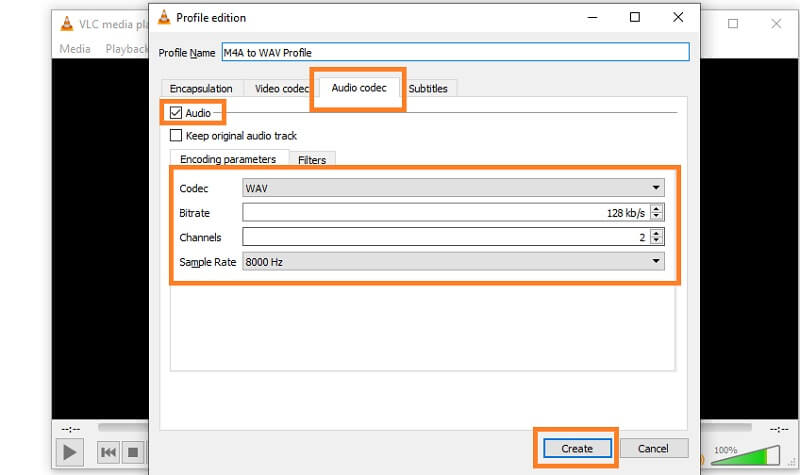
चरण 5। के ड्रॉप-डाउन मेनू पर क्लिक करें प्रोफ़ाइल और आपके द्वारा अभी बनाई गई नई प्रोफ़ाइल का नाम चुनें। अगला, क्लिक करें ब्राउज़ कनवर्ट की गई फ़ाइल के लिए गंतव्य फ़ोल्डर सेट करने के लिए बटन और क्लिक करें शुरू बटन और रूपांतरण समाप्त होने की प्रतीक्षा करें।
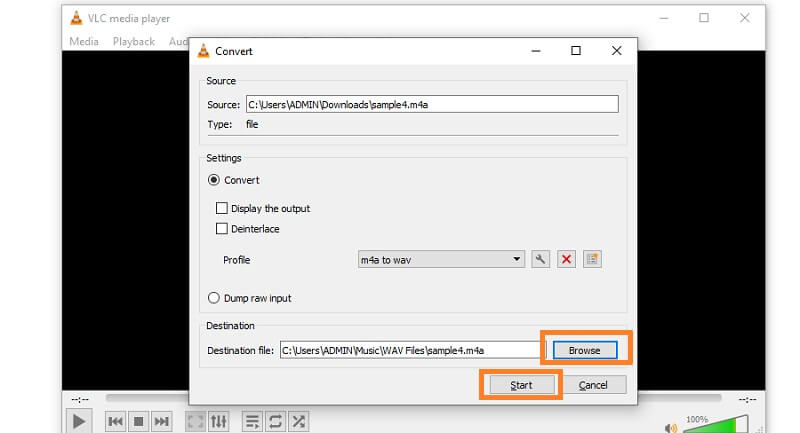
भाग 3. M4A बनाम WAV
M4A और WAV के बीच कुछ अंतर हैं जिनके बारे में आपको जानना भी आवश्यक हो सकता है। नीचे दी गई तालिका में, हमने उनके पेशेवरों और विपक्षों को सूचीबद्ध किया है ताकि आप देख सकें कि वे विभिन्न पहलुओं में कैसे विपरीत हैं।
| ऑडियो फाइल | पेशेवरों | विपक्ष |
| M4A ऑडियो फ़ाइल | सभी Apple गैजेट्स पर चलाया जा सकता है; ऐप्पल आईट्यून्स के साथ अच्छा काम करता है; ऑडियो गुणवत्ता समान रहती है | कम अनुकूलता |
| WAV ऑडियो फ़ाइल | उत्कृष्ट ऑडियो गुणवत्ता; अधिकांश मीडिया प्लेयर और उपकरणों का समर्थन करता है; दोषरहित प्रारूप | फ़ाइल आकार में बड़ा; पोर्टेबल उपकरणों के लिए बहुत अधिक जगह लेता है |
भाग 4. WAV से M4A के अक्सर पूछे जाने वाले प्रश्न
मैं iTunes में M4A को WAV में कैसे बदलूं?
ITunes का उपयोग करके M4A को WAV में बदलने के लिए, अपने कंप्यूटर पर iTunes ऐप खोलें। के लिए जाओ पसंद > आम > सेटिंग आयात करना. इम्पोर्ट यूजिंग ड्रॉप-डाउन विकल्प से WAV एनकोडर चुनें और ओके बटन पर क्लिक करें। अपना लक्ष्य M4A चुनें और क्लिक करें WAV संस्करण बनाएं विकल्प। उसके बाद, रूपांतरण प्रक्रिया शुरू होनी चाहिए।
क्या M4A को दोषरहित माना जाता है?
सामान्यतया, M4A दोषरहित ALAC या AAC हानिपूर्ण कोडेक के लिए एक कंटेनर है। यदि इसमें ALAC है, तो आप कह सकते हैं कि यह दोषरहित है। इसमें शामिल कोड के आधार पर, यह दोषरहित या हानिपूर्ण हो सकता है।
क्या विंडोज मीडिया प्लेयर का उपयोग करके M4A को WAV में बदलना संभव है?
जाहिर है, नहीं। Windows Media Player केवल Windows कंप्यूटर पर मीडिया सामग्री चलाने के लिए अभिप्रेत है। हालाँकि, इसमें मीडिया फ़ाइलों को परिवर्तित करने की सुविधाएँ नहीं हैं।
निष्कर्ष
वे अनुशंसित कार्यक्रम हैं जो आपकी मदद करेंगे M4A को WAV . में बदलें लचीले आनंद के लिए। ऊपर दिए गए गाइड के साथ, आप चुन सकते हैं कि कौन सा समाधान आपको सबसे अच्छा लगता है। इसके अलावा, आप तुलना तालिका पर एक नज़र डालकर इन दो ऑडियो फाइलों के बारे में और जान सकते हैं।
WAV और M4A
-
WAV कनवर्ट करें
-
M4A कनवर्ट करें
-
WAV संपादित करें


